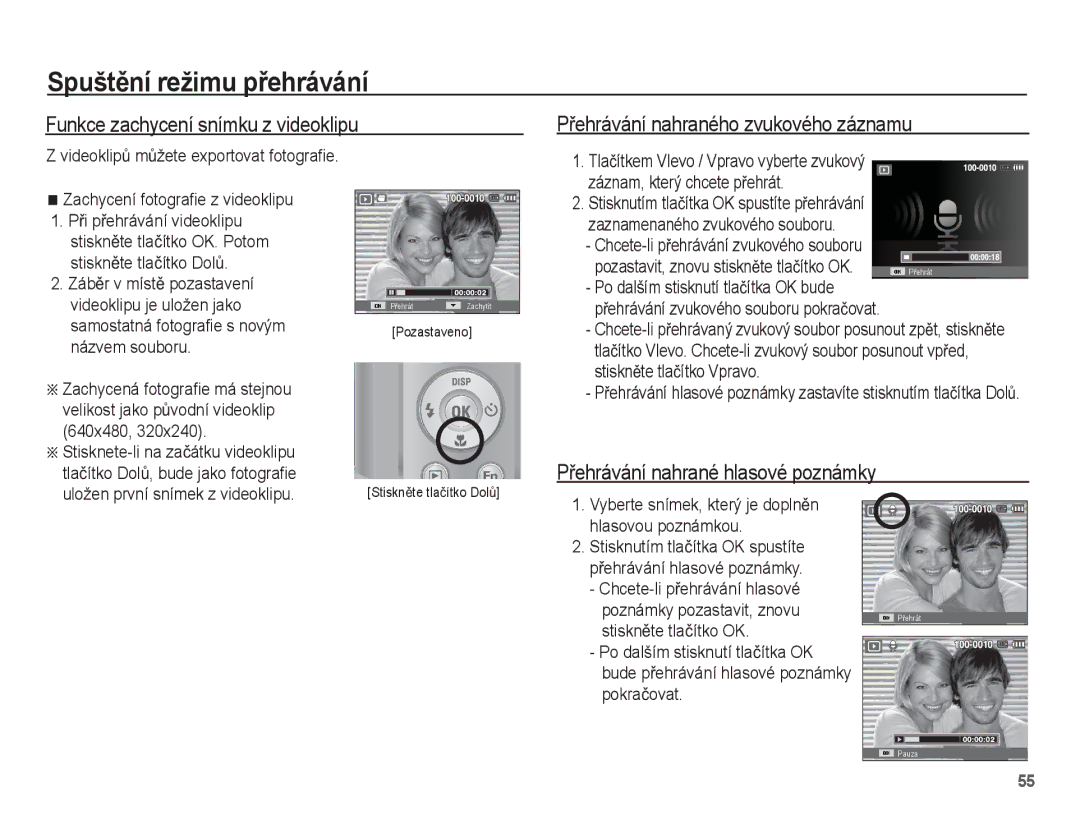SpuštČní režimu pĜehrávání
Funkce zachycení snímku z videoklipu
Z videoklipĤ mĤžete exportovat fotografie.
PĜehrávání nahraného zvukového záznamu
1. Tlaþítkem Vlevo / Vpravo vyberte zvukový |
záznam, který chcete pĜehrát. |
Zachycení fotografie z videoklipu
1. PĜi pĜehrávání videoklipu |
stisknČte tlaþítko OK. Potom |
stisknČte tlaþítko DolĤ. |
2. ZábČr v místČ pozastavení |
videoklipu je uložen jako |
samostatná fotografie s novým |
názvem souboru. |
ÄZachycená fotografie má stejnou |
velikost jako pĤvodní videoklip |
(640x480, 320x240). |
tlaþítko DolĤ, bude jako fotografie |
PĜehrát | Zachytit |
[Pozastaveno]
2. Stisknutím tlaþítka OK spustíte pĜehrávání |
zaznamenaného zvukového souboru. |
- |
pozastavit, znovu stisknČte tlaþítko OK.
-Po dalším stisknutí tlaþítka OK bude
pĜehrávání zvukového souboru pokraþovat.
-
-PĜehrávání hlasové poznámky zastavíte stisknutím tlaþítka DolĤ.
PĜehrávání nahrané hlasové poznámky
uložen první snímek z videoklipu. |
[StisknČte tlaþítko DolĤ]
1.Vyberte snímek, který je doplnČn hlasovou poznámkou.
2.Stisknutím tlaþítka OK spustíte pĜehrávání hlasové poznámky.
-
-Po dalším stisknutí tlaþítka OK bude pĜehrávání hlasové poznámky pokraþovat.
PĜehrát |
Pauza |
55 |